苹果设备的虚拟键盘功能为用户提供了便捷、高效的文字输入体验。无论是iPhone还是iPad,设置和使用虚拟键盘都非常直观且灵活。以下是关于如何在苹果设备上设置虚拟键盘的详细步骤和技巧。
### 一、添加和设置键盘语言
1. **进入设置菜单**:首先,打开你的苹果设备,找到并点击“设置”图标,进入系统设置菜单。
2. **添加新键盘**:在设置菜单中,找到并点击“通用”选项,然后选择“键盘”。点击“添加新键盘”,在弹出的语言列表中选择你想要添加的语言。
3. **调整键盘布局**:在“键盘”选项中,你还可以调整键盘布局,比如选择QWERTY或AZERTY等布局。
### 二、启用和自定义智能功能
1. **快捷输入功能**:开启“智能标点”和“自动更正”功能,这些设置将帮助你在输入时更加高效和准确。
2. **文本替换**:如果你经常输入某些特定的短语,可以在“键盘”设置中找到“文本替换”选项,添加你常用的短语,输入简短的缩写即可快速替换成完整短语。
3. **语音输入**:在虚拟键盘上,你可以看到一个麦克风的图标,点击它即可启用语音输入功能。说出你想输入的内容,设备将自动将其转换为文字。
### 三、使用技巧和高级功能
1. **快速切换语言**:如果你添加了多种语言的键盘,可以通过按住键盘左下角的地球仪图标快速切换当前输入语言。
2. **智能预测**:在输入时,虚拟键盘会根据你输入的内容提供智能预测,帮助你更快地完成输入。
3. **访问符号和数字**:通过长按特定的字母键,你可以快速访问符号和数字,提高输入的灵活性和效率。
4. **Emoji输入**:点击虚拟键盘上的笑脸图标,即可访问表情符号选择。
通过以上步骤和技巧,你可以轻松设置并高效使用苹果设备中的虚拟键盘,享受更加便捷的文字输入体验。